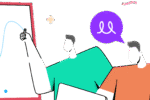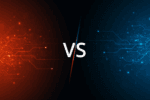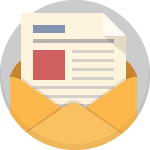Canva s’est rapidement imposé comme un outil incontournable pour amateurs et professionnels. Avec sa promesse de rendre le design accessible à tous, Canva offre une plateforme intuitive permettant de créer des visuels époustouflants sans nécessiter de compétences avancées en graphisme.
Que vous cherchiez à concevoir une invitation, une affiche, ou à booster votre présence sur les réseaux sociaux, cet outil de designs met à disposition tous les outils nécessaires pour transformer vos idées en créations visuelles impressionnantes.
Ce guide complet vise à vous familiariser avec les fonctionnalités clés de Canva, vous guidant à travers les étapes de création tout en partageant des astuces pour maximiser votre potentiel créatif.
Quelle part du marché pour Canva par rapport à ses concurrents ?
Canva est devenu l’un des outils de design les plus populaires auprès des créateurs de contenu, entrepreneurs et entreprises. Sa prise en main intuitive, même sans compétences techniques, séduit un large public.
Contrairement à d’autres solutions parfois complexes, Canva offre une expérience fluide et rapide.
Il propose des milliers de modèles prêts à l’emploi, pour tout type de support (réseaux sociaux, flyers, CV, présentations…).
Sa version gratuite est puissante, et sa version Pro débloque des fonctionnalités avancées utiles aux professionnels.
En matière de collaboration, d’export et de bibliothèque multimédia, Canva conserve une longueur d’avance.
Les graphiques interactifs ci-dessous présentent de façon claire les forces spécifiques de Canva.
Ils permettent de comparer visuellement ses avantages par rapport aux autres outils du marché.
Commencer avec Canva
1. Inscription et création de compte
La première étape pour explorer l’univers de Canva est la création d’un compte. Rendez-vous sur le site de Canva. Cliquez sur le bouton S’inscrire.
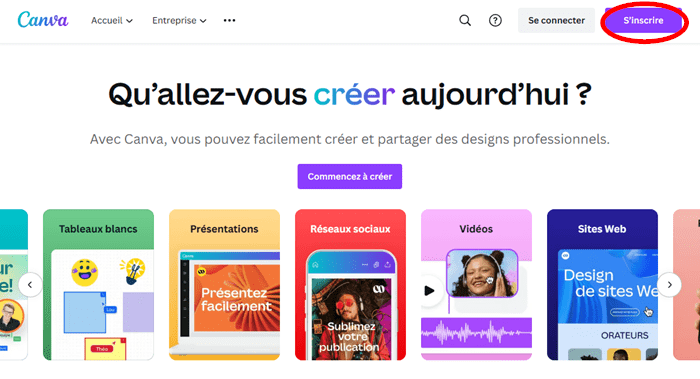
Choisissez l’option d’inscription qui vous convient le mieux : via votre adresse email, votre compte Google, ou Facebook.
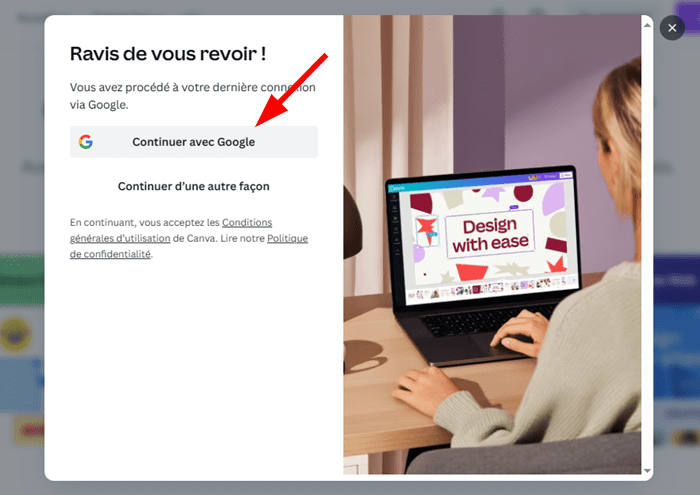
Le processus est rapide et vous aurez accès immédiatement à une multitude de fonctionnalités gratuites. Canva propose également des abonnements Pro et Entreprise offrant des options avancées pour ceux qui souhaitent aller plus loin dans la personnalisation et la collaboration.
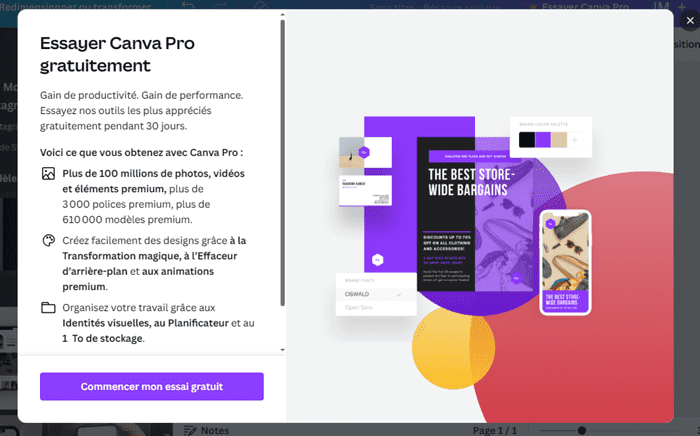
2. Présentation de l’interface utilisateur
Une fois connecté, vous serez accueilli par une interface utilisateur épurée et intuitive. La barre latérale gauche vous donne accès à vos projets, modèles, et éléments graphiques.
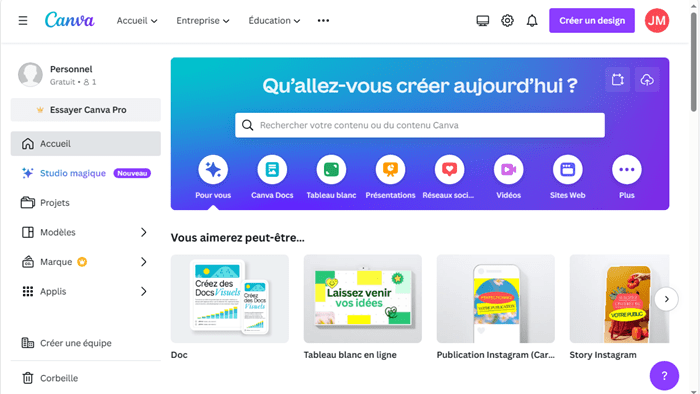
Vous pouvez commencer un nouveau projet en cliquant sur le bouton « Créer un design« , où vous trouverez une variété de formats prédéfinis adaptés à vos besoins : des publications pour réseaux sociaux aux documents professionnels. L’outil sauvegarde automatiquement votre travail, vous permettant de revenir à vos projets à tout moment.
3. Sélection et utilisation des modèles
Canva brille par sa vaste bibliothèque de modèles conçus par des professionnels, facilement personnalisables. Que vous ayez besoin d’une affiche, d’une invitation, ou d’une publication pour Instagram, il y a des modèles pour presque tout.
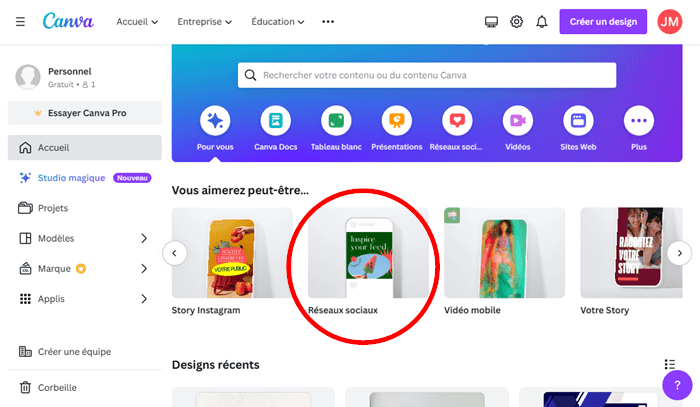
Sélectionnez un modèle pour l’ouvrir dans l’éditeur, où vous pourrez le personnaliser. Vous pouvez changer les textes, les images, et même l’agencement des éléments sur la page.
Les modèles sont un excellent point de départ pour ceux qui cherchent de l’inspiration ou qui souhaitent gagner du temps dans la conception.
Quelles sont les fonctionnalités clés de l’outil Canva ?
Canva est doté d’une gamme impressionnante de fonctionnalités conçues pour faciliter la création de designs professionnels sans effort. Voici quelques-unes des plus importantes :
Bibliothèque d’images et éléments graphiques
L’une des richesses de Canva réside dans sa bibliothèque exhaustive d’images, d’icônes, de formes et de vidéos que vous pouvez utiliser pour enrichir vos créations. Qu’il s’agisse d’ajouter un arrière-plan captivant ou des icônes explicites, la bibliothèque de Canva met à votre disposition une multitude d’éléments graphiques pour tous les types de projets.
Les utilisateurs gratuits ont accès à une large sélection, tandis que les abonnements Pro et Entreprise débloquent encore plus de contenu premium.
Outils de texte et de mise en page
Canva ne se limite pas à l’imagerie. Ses fonctionnalités de texte sont tout aussi puissantes, offrant une vaste sélection de polices de toutes sortes. Que vous recherchiez quelque chose de formel, ludique ou avant-gardiste, vous trouverez la police parfaite pour votre message.
Les options de mise en page permettent de structurer efficacement votre contenu, avec des possibilités allant de la grille simple à des compositions plus complexes pour mettre en valeur vos idées.
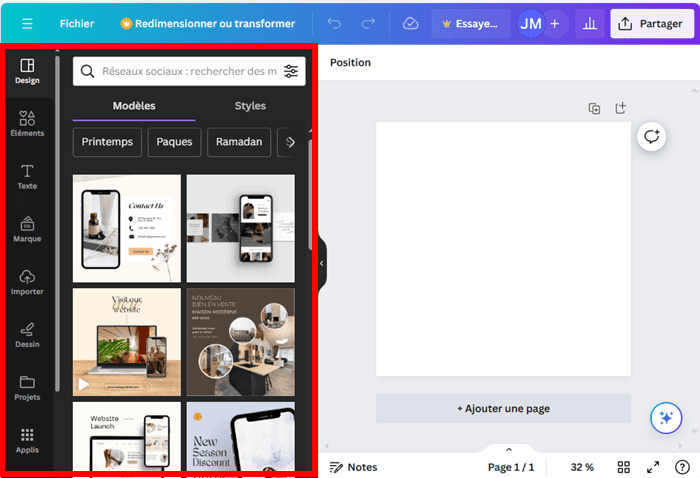
Personnalisation des couleurs et des polices
L’harmonie visuelle est à portée de main avec les outils de personnalisation des couleurs et des polices de Canva. Grâce à la palette de couleurs intégrée, vous pouvez adapter l’esthétique de votre design à votre marque ou à votre projet personnel en quelques clics.
Pour ceux qui ont des exigences spécifiques, Canva permet également l’entrée de codes hexadécimaux pour des couleurs sur mesure. La cohérence de la marque est facile à maintenir en téléchargeant vos propres polices, garantissant ainsi que chaque création reste fidèle à votre identité visuelle.
Créer un projet de A à Z
La réalisation d’un projet créatif avec Canva peut être à la fois simple et gratifiante. Suivez ces étapes pour transformer vos idées en œuvres visuelles attrayantes.
1. Choix du type de projet
Le point de départ de tout projet sur cette plateforme est le choix du bon format. Que vous envisagiez de créer une affiche, une carte de visite, une présentation, ou encore une publication pour les réseaux sociaux, l’outil propose des formats prédéfinis qui vous faciliteront la tâche.
Choisir le bon format dès le début garantit que votre design sera adapté à son objectif final, que ce soit pour l’impression ou pour une utilisation en ligne.
2. Application des meilleures pratiques de design
Une fois le format sélectionné, il est temps de mettre en pratique des principes de design pour que votre projet se démarque. Voici quelques conseils :
- Hiérarchie visuelle : utilisez différentes tailles de police et des éléments graphiques pour guider l’œil du spectateur à travers votre design.
- Contraste : jouez avec les couleurs et les textures pour faire ressortir les éléments clés.
- Cohérence : gardez une palette de couleurs limitée et utilisez des polices complémentaires pour un look unifié.
- Espace blanc : ne craignez pas de laisser de l’espace vide pour éviter que votre design ne semble surchargé.
3. Ajout d’éléments visuels et textuels
Intégrez des images, des icônes, et du texte à votre design. L’outil vous permet d’ajuster ces éléments facilement : redimensionnez, recadrez, ou appliquez des filtres à vos images pour les adapter parfaitement à votre projet.
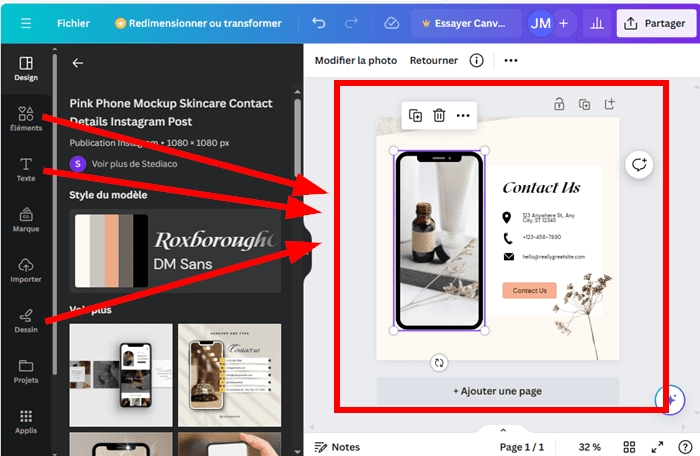
Pour le texte, explorez la variété des options de typographie pour communiquer efficacement votre message. L’ajout de descriptions ou de titres accrocheurs peut considérablement augmenter l’impact de votre design.
Conseils et astuces avancés
Canva est une mine d’or pour ceux qui cherchent à peaufiner leurs designs avec des fonctionnalités avancées. Voici quelques conseils pour aller au-delà des bases :
Utilisation des fonctionnalités avancées
- Redimensionnement automatique : avec Canva Pro, vous pouvez redimensionner vos designs pour différents formats en quelques clics. Cela est particulièrement utile pour adapter un même contenu à diverses plateformes de médias sociaux.
- Transparence : jouez avec la transparence des éléments pour créer des effets de superposition ou atténuer l’impact visuel de certains composants.
- Animations : donnez vie à vos designs pour les réseaux sociaux ou les présentations en ajoutant des animations simples. Canva offre une gamme d’options, des apparitions subtiles aux effets plus dynamiques.
Collaboration et partage de designs
Avec cet outil, vous pouvez partager vos projets avec des collègues ou des clients et leur permettre de commenter ou d’éditer en temps réel. C’est une fonctionnalité idéale pour les projets de groupe ou lorsque vous avez besoin de retours avant la finalisation.
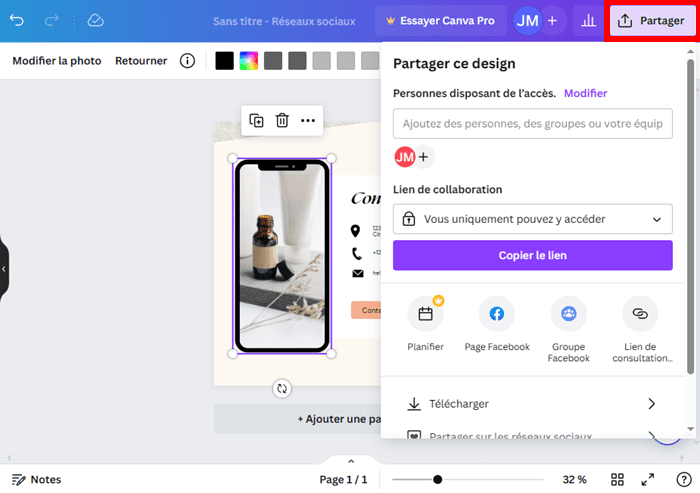
Intégration de Canva dans d’autres outils et plateformes
Canva s’intègre harmonieusement avec une multitude d’autres plateformes, rendant votre flux de travail encore plus efficace. Que ce soit pour publier directement vos designs sur les réseaux sociaux, intégrer des images dans des outils de newsletter comme Mailchimp, ou même créer des documents PowerPoint, les possibilités sont vastes.
Conclusion
Canva est un outil incroyablement puissant et flexible qui peut transformer la manière dont vous créez des visuels, que ce soit pour un usage personnel, éducatif, ou professionnel. En commençant par les bases et en progressant vers des fonctionnalités plus avancées, vous découvrirez qu’il est possible de réaliser des designs époustouflants sans avoir besoin d’une formation approfondie en design graphique.
Nous espérons que ce guide vous aura fourni une bonne base pour commencer à explorer tout ce que cette plateforme a à offrir. N’hésitez pas à expérimenter, à collaborer et, surtout, à vous amuser dans votre processus créatif.
FAQ
Q1 : Canva est-il gratuit ?
R1 : Oui, Canva offre une version gratuite avec de nombreuses fonctionnalités. Il existe aussi des abonnements Pro et Entreprise pour des options avancées.
Q2 : Peut-on utiliser Canva sans compétences en design ?
R2 : Absolument, cet outil de design est conçu pour être intuitif et accessible à tous, même sans expérience préalable en design.
Q3 : Canva propose-t-il des modèles pour tous types de projets ?
R3 : Oui, Canva dispose d’une large bibliothèque de modèles pour divers projets, des réseaux sociaux aux documents professionnels.
Q4 : Peut-on collaborer à plusieurs sur un projet ?
R4 : Oui, Canva permet la collaboration en temps réel, facilitant le partage et l’édition de projets avec d’autres utilisateurs.
Q5 : Les designs créés sur Canva sont-ils personnalisables ?
R5 : Totalement, vous pouvez personnaliser chaque aspect de votre design, des couleurs aux polices, en passant par les éléments graphiques.
Q6 : Canva est-il adapté pour les besoins professionnels ?
R6 : Oui, avec ses fonctionnalités avancées et ses options de collaboration, Canva est parfaitement adapté à un usage professionnel.
Q7 : Comment partager un design réalisé sur Canva ?
R7 : Vous pouvez partager votre design directement depuis Canva sur les réseaux sociaux, par email, ou sous forme de lien, entre autres options.
Q8 : Est-il possible d’importer ses propres images dans Canva ?
R8 : Oui, vous pouvez télécharger et utiliser vos propres images et éléments graphiques dans vos designs Canva.
Q9 : Canva offre-t-il des options d’impression ?
R9 : Oui, cet outil propose des services d’impression pour divers produits, vous permettant de recevoir des versions physiques de vos designs.
Q10 : Existe-t-il des formations ou tutoriels pour apprendre à utiliser cet outil ?
R10 : Oui, cet outil met à disposition de nombreux tutoriels et guides pour aider les utilisateurs à maximiser leur utilisation de la plateforme.
Si vous avez trouvé cet article intéressant, ou si vous pensez qu’il pourrait profiter à d’autres, n’hésitez pas à le partager sur vos réseaux sociaux. Que ce soit sur Facebook, Twitter, LinkedIn, ou tout autre réseau, chaque partage aide à diffuser ces informations utiles et à soutenir notre travail.
Laissez-nous également un commentaire ci-dessous pour partager vos pensées et vos expériences !